文章目录
点击跳转:Docker安装MySQL、Redis、RabbitMQ、Elasticsearch、Nacos等常见服务全套(质量有保证,内容详情)
1. 前言
虽然 docker 安装 mysql 不是一个很好的方案,但是为了个人使用方便,使用 docker 安装 mysql 还是没什么问题的。
且安装时把主机文件挂载到容器上,保证了 mysql 的持久化,对开发和测试也很友好。
2. Docker中安装MySQL服务
以下以mysql5.7版本为例,mysql8.0的步骤也是一样的
2.1. 查看可用的MySQL版本
# 搜索镜像
docker search mysql
2.2. 拉取MySQL镜像
# 拉取镜像
docker pull mysql:5.7
# 或者
docker pull mysql:latest
2.3. 查看本地镜像
使用以下命令来查看是否已安装了 mysql镜像
docker images
2.4. 运行容器
MySQL是常用的关系型数据库,一般的,希望它能永久的保存数据,哪怕是当容器被删除了数据也不要删除,此时就需要把主机文件夹挂载到容器上,这样可以保证即使容器删除后新建的MySQL容器可以使用之前的数据。
- 先准备好本地的目录
mkdir -p /mydata/mysql/log
mkdir -p /mydata/mysql/data
mkdir -p /mydata/mysql/conf
- 挂载目录,启动容器
# Docker启动MySQL容器
docker run -p 3306:3306 --name mysql \
-v /mydata/mysql/log:/var/log/mysql \
-v /mydata/mysql/data:/var/lib/mysql \
-v /mydata/mysql/conf:/etc/mysql \
-e MYSQL_ROOT_PASSWORD=root \
-d mysql:5.7
-p 3306:3306:指定宿主机端口与容器端口映射关系
-v:挂载主机文件夹/mydata/mysql/data到 容器/var/lib/mysq挂载点
-e:指定容器需要的变量
-it:表示交互式终端;
-d:后台运行mysql容器
2.5. 查看正在运行的容器
# 查看正在运行的容器
docker ps
# 查看所有的docker容器
docker ps -a
这个时候如果显示的是up状态,那就是启动成功了。如果是restarting,说明是有问题的。我们可以查看日志:
docker logs -f mysql
2.6. 查看容器内部
docker exec -it mysql /bin/bash
2.7. 授权root远程登录
- 进入容器
docker exec -it mysql /bin/bash
- 登录mysql
mysql -uroot -p
- 查看用户、插件
mysql> use mysql;
Database changed
mysql> select host,user,plugin from user;
+-----------+---------------+-----------------------+
| host | user | plugin |
+-----------+---------------+-----------------------+
| localhost | root | mysql_native_password |
| localhost | mysql.session | mysql_native_password |
| localhost | mysql.sys | mysql_native_password |
| % | root | mysql_native_password |
+-----------+---------------+-----------------------+
4 rows in set (0.00 sec)
mysql>
查看结果,不仅仅看到了root@'localhost'也看到了root@'%',root@'%'就是允许远程登录的账号,跟我们预期的结果还不一样,只能说mysql的docker镜像做的挺良心的,知道docker更多的是用于开发测试,把root的远程登录直接出厂设置了。
- 直接退出吧
2.8. 在宿主机连接到容器的MySQL
# 用命令行测试端口连通性
telnet localhost 3306
# 查看能不能连接上MySQL
mysql -u root -P 3306 -h 127.0.0.1 -proot
# 查看容器日志
docker logs -f mysql
2.9. 用Navicat连接容器的MySQL
- 配置连接的参数
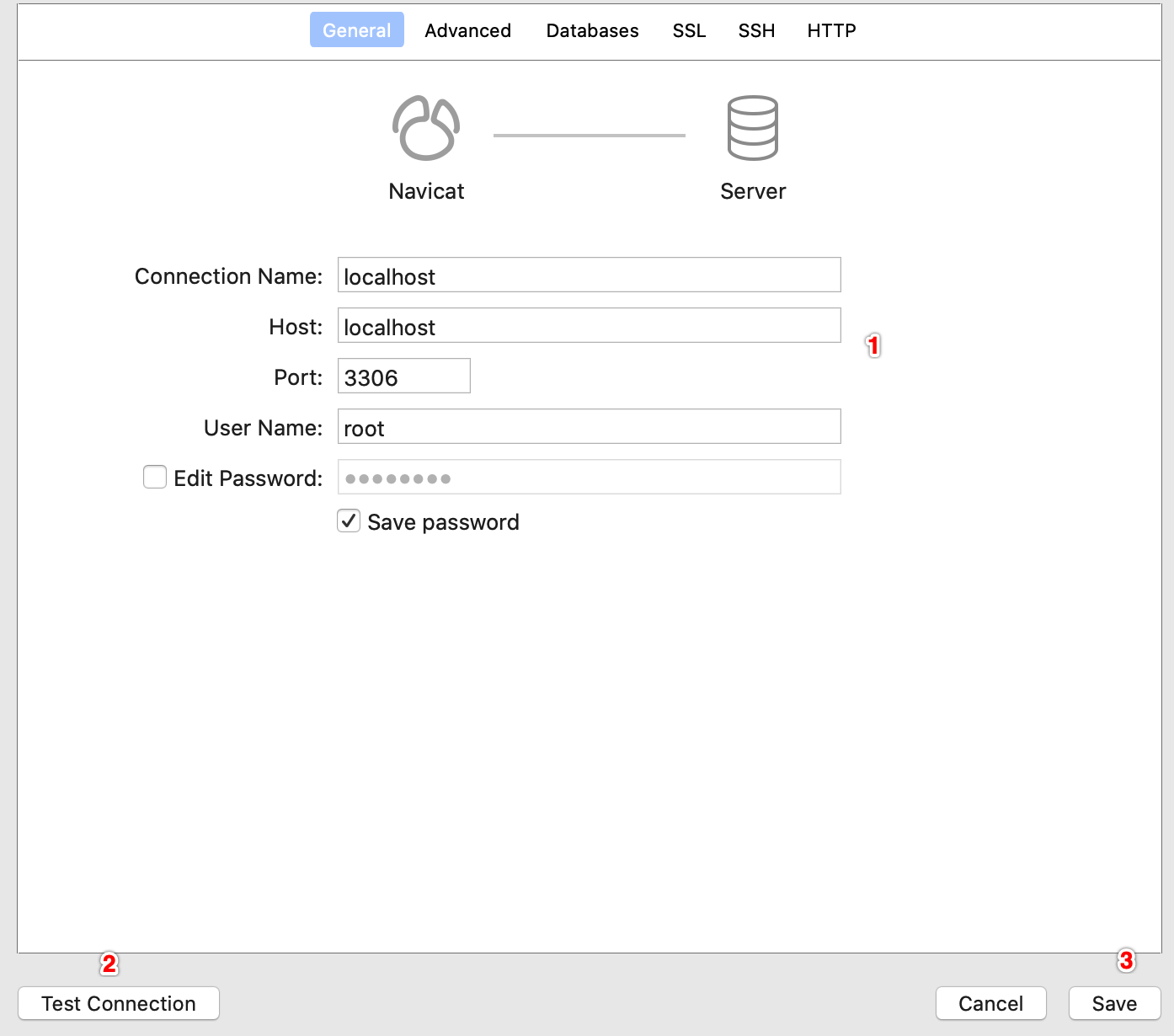
- 连接上了
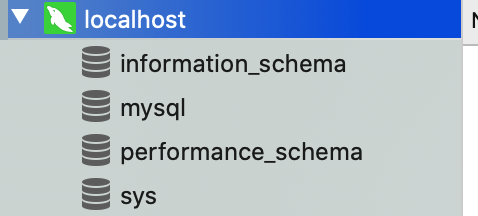
3. 如果是MySQL8.0可能需要执行
不得不说,mysql的docker镜像很人性化,不仅默认出产设置帮我们取消了安全限制,也允许root远程登录,爆赞、爆赞、爆赞。所以这一步其实什么都不需要做,如果有问题才继续看后面。
注:docker安装mysql一般用于开发测试,所以默认出厂设置帮用户做了一些设置。但是Linux下安装的mysql8.0默认是有一些安全限制和限制root远程登录。
3.1. 授权root远程登录
- 进入mysql容器
docker exec -it mysql /bin/bash
- 登录mysql
mysql -uroot -p
mysql> use mysql
Database changed
mysql> select host,user,plugin from user;
+-----------+------------------+-----------------------+
| host | user | plugin |
+-----------+------------------+-----------------------+
| % | root | caching_sha2_password |
| localhost | mysql.infoschema | caching_sha2_password |
| localhost | mysql.session | caching_sha2_password |
| localhost | mysql.sys | caching_sha2_password |
| localhost | root | caching_sha2_password |
+-----------+------------------+-----------------------+
5 rows in set (0.00 sec)
mysql>
可以看到出厂就创建了root@'%'账号。如果没有就自行创建下把
- 创建root@'%'账号
mysql> create user root@'%' identified by 'root';
Query OK, 0 rows affected (0.01 sec)
mysql>
- 授权所有权限给root@'%'账号
mysql> grant all on *.* to root@'%';
Query OK, 0 rows affected (0.00 sec)
mysql>
3.2. 取消密码强度限制
- 卸载"验证密码"组件
mysql> UNINSTALL COMPONENT 'file://component_validate_password';
ERROR 3537 (HY000): Component specified by URN 'file://component_validate_password' to unload has not been loaded before.
mysql>
docker的mysql镜像默认没有安装
- 卸载"验证密码"插件
mysql> UNINSTALL PLUGIN validate_password;
ERROR 1305 (42000): PLUGIN validate_password does not exist
mysql>
docker的mysql镜像默认没有安装